Hướng dẫn chi tiết cách thêm đường xu hướng và đường trung bình động vào biểu đồ trong Excel
Nội dung bài viết
Mục đích chính của việc vẽ biểu đồ là giúp làm rõ các con số, từ đó đưa ra nhận định và dự đoán chính xác hơn về xu hướng tương lai. Để hỗ trợ việc này, đường xu hướng (trendline) thường được sử dụng như một công cụ hiệu quả. Bài viết này sẽ hướng dẫn bạn cách thêm đường xu hướng và đường trung bình động vào biểu đồ một cách dễ dàng.
Ví dụ minh họa: Thêm đường xu hướng và đường trung bình động vào biểu đồ dưới đây.
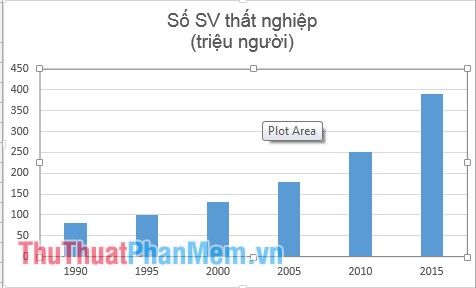
Bước 1: Hướng dẫn thêm đường xu hướng vào đồ thị
Bước 1: Di chuyển đến biểu đồ, nhấp vào biểu tượng dấu cộng -> chọn Trendline -> chọn Linear.
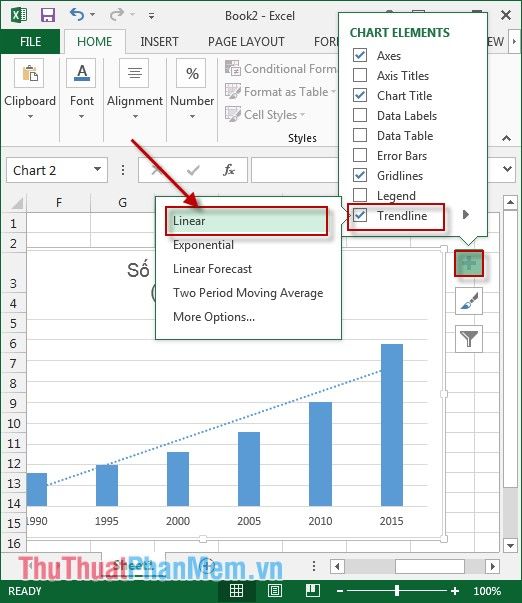
Để phân tích và dự đoán xu hướng thất nghiệp trong tương lai, hãy thực hiện các bước tiếp theo sau đây:
Bước 2: Nhấp chọn đường xu hướng -> nhấp chuột phải và chọn Format Trendline.
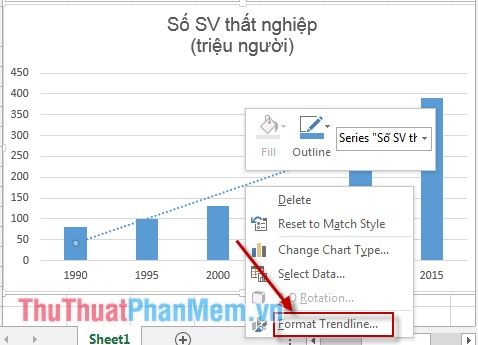
Bước 3: Khi hộp thoại hiện ra, tích chọn vào Display Equation on chart và Display R-squared value on chart.
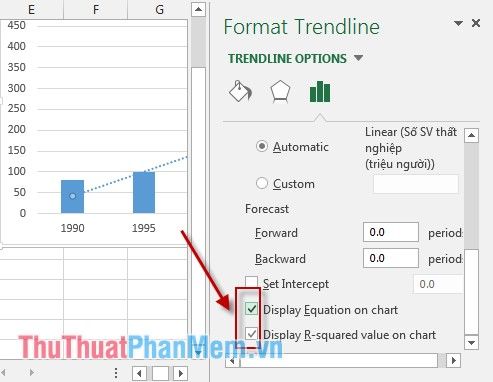
Sau khi tích chọn, trên đường xu hướng sẽ hiển thị phương trình và giá trị R.
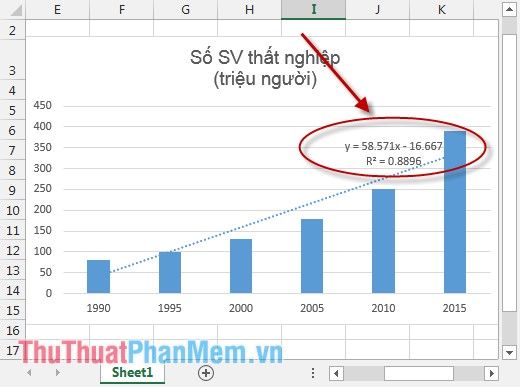
- Phương trình y = 58.57x - 16.667 là phương trình hàm số của đường xu hướng Trendline, giúp mô tả mối quan hệ giữa các dữ liệu.
- Với R² = 0.8896 < 1, điều này chứng tỏ đường xu hướng được vẽ rất chính xác, mang lại độ tin cậy cao cho dự đoán.
- Từ phương trình hàm số của đường Trendline, bạn có thể dự đoán số lượng sinh viên thất nghiệp năm 2020. Ví dụ, năm 2020 tương ứng với x = 6, thay vào phương trình ta được y = 334.753, tức là khoảng 335 sinh viên có nguy cơ thất nghiệp nếu tình hình hiện tại không được cải thiện.
Nhờ đường xu hướng, bạn có thể dự đoán được xu hướng phát triển trong tương lai và thậm chí ước lượng được các con số cụ thể. Điều này giúp đưa ra các biện pháp khắc phục kịp thời để ngăn chặn những tình huống không mong muốn.
2. Hướng dẫn thêm đường trung bình động vào đồ thị
Để tính toán chính xác giá trị trung bình qua các năm, đường trung bình động được sử dụng để làm nổi bật xu hướng tăng, giảm và phát hiện các biến động bất thường.
Bước 1: Nhấp chuột vào đồ thị -> Chọn biểu tượng dấu cộng -> chọn Trendline -> chọn More options.
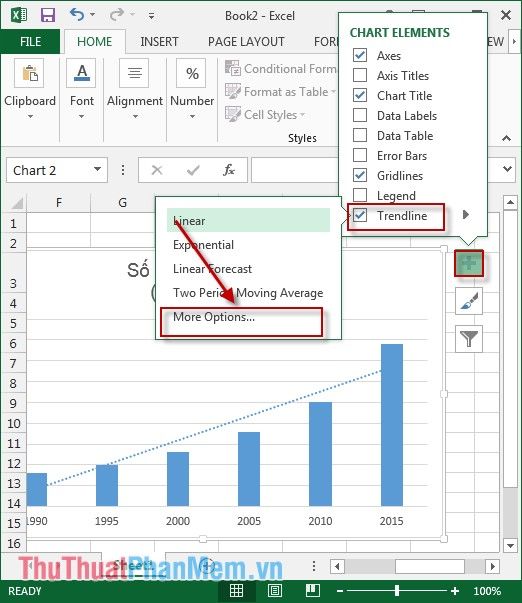
Bước 2: Tích chọn mục Moving Average và chọn giá trị 2 trong mục Period (để so sánh giá trị trung bình trong 2 năm).
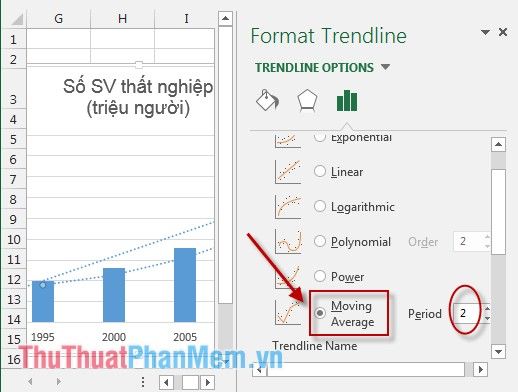
Kết quả:
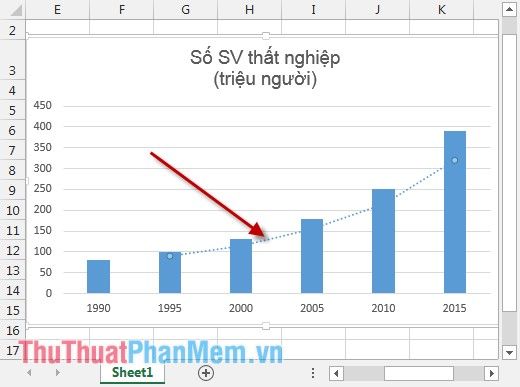
Tiếp theo, chọn trung bình 4 năm để quan sát sự thay đổi của đường trung bình, từ đó dễ dàng nhận ra xu hướng tương lai một cách chính xác hơn. Trong mục Period, chọn giá trị 4.
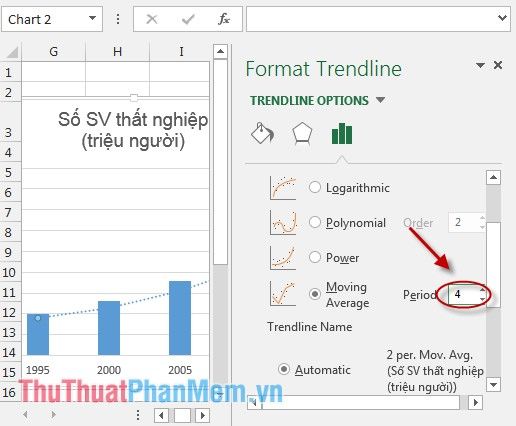
So sánh giá trị trung bình trong 2 năm với giá trị trung bình trong 4 năm. Kết quả hiển thị như sau:
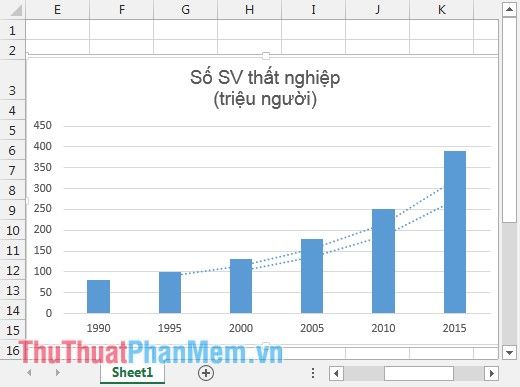
Đường trung bình động trong 2 năm là đường dài hơn, thể hiện rõ sự gia tăng đáng kể tỷ lệ thất nghiệp của sinh viên sau khi ra trường.
3. Hướng dẫn xóa đường xu hướng hoặc đường trung bình động trong biểu đồ
Bạn có thể thực hiện theo 2 cách đơn giản sau:
- Cách 1: Nhấp chọn trực tiếp vào đường xu hướng hoặc đường trung bình động -> Nhấp chuột phải -> Chọn Delete.
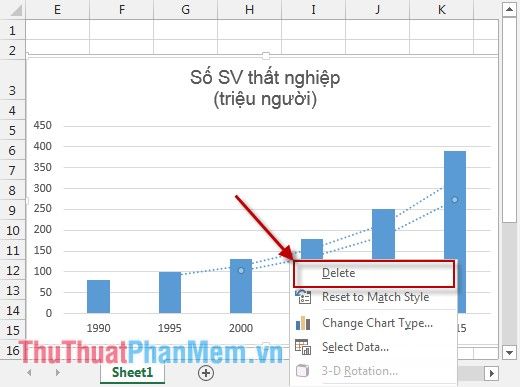
- Cách 2: Di chuyển đến biểu đồ -> Nhấp chọn mũi tên và bỏ dấu tích trong mục Trendline.
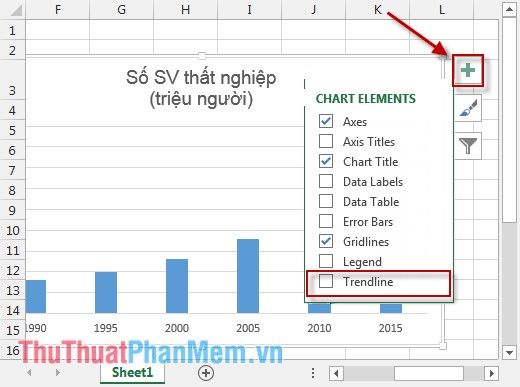
Trên đây là những phương pháp giúp bạn phân tích và dự đoán xu hướng tương lai dựa trên các số liệu thực tế một cách hiệu quả.
Hy vọng những hướng dẫn này sẽ hữu ích cho bạn. Chúc bạn thành công và đạt được kết quả tốt!
Có thể bạn quan tâm

Top 9 hot girl xinh đẹp nhất Hà Nội

Top 10 Salon Nhuộm Tóc Đẹp Nhất TP. Buôn Ma Thuột, Đắk Lắk

Top 5 địa chỉ cho thuê áo dài cưới đẹp nhất TP. Vĩnh Yên, Vĩnh Phúc

5 Địa điểm vàng mua PC Gaming chất lượng tại Sóc Trăng - Đánh giá chi tiết

Khám phá 5 quán bia tuyệt vời tại Gò Vấp, nơi bạn và bạn bè có thể tận hưởng những khoảnh khắc thư giãn, “không say, không về”.


